
win10系统是很多电脑用户首选的装机系统,然而有不少用户在使用过程中可能会碰到win10系统设置putty免用户名密码登陆的情况。大部分用户电脑技术都是菜鸟水平,面对win10系统设置putty免用户名密码登陆的问题,无法自行解决。不少用户都来咨询小编win10系统设置putty免用户名密码登陆要怎么处理?其实可以根据以下步骤1、去百度下载putty,小巧易用,仅有0.5M。 2、安装后应该会有下面的这些软件,其中putty.exe是我们需要的。这样的方式进行电脑操作,就可以搞定了。下面就和小编一起看看解决win10系统设置putty免用户名密码登陆问题详细的操作步骤:
推荐:
具体方法如下:
1、去百度下载putty,小巧易用,仅有0.5M。
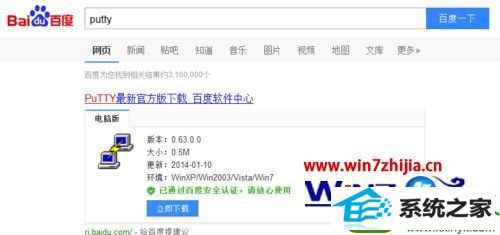
2、安装后应该会有下面的这些软件,其中putty.exe是我们需要的。
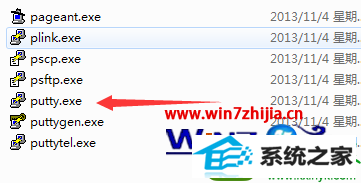
3、右键点击putty.exe,点击创建快捷方式。
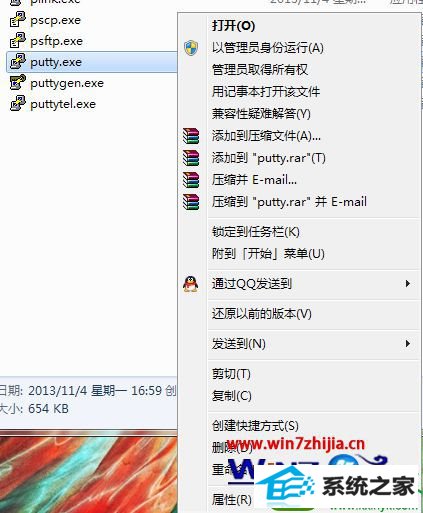
4、在快捷方式上点击右键,属性。

5、如图,在属性窗口里的快捷方式面板中。注意目标一项,默认里面写的是你的putty的存储位置,且有引号括起来,咱们在后面加上“ -pw 密码 用户名@ip地址”就行了,-pw前面要有空格,引号不打。
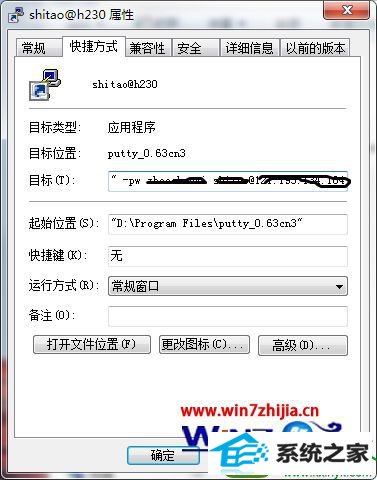
6、点击快捷方式,第一次会提示你记住密钥,不用输密码,是不是很畅快。
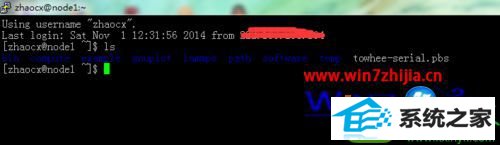
以上就是win10系统设置putty免用户名密码登陆教程的全部内容,参考上述的步骤就能将登录密码和程序这一环节免掉。如果大家还有其他的电脑系统的使用的疑问的话,
本站发布的系统与软件仅为个人学习测试使用,不得用于任何商业用途,否则后果自负,请支持购买微软正版软件!
Copyright @ 2022 大师系统版权所有